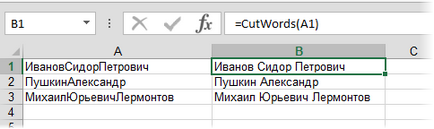Разделете текста на части лепя
Така че, ние имаме колона с данните, които трябва да бъдат разделени в няколко колони. Най-често срещаните примери за живота:
Метод 1: Текст за Колони
Изберете клетките, които ще разделят и изберете от менюто Данни - Текст към колони (данни - текст в колони). Появява се прозорец текст Wizard разбор:
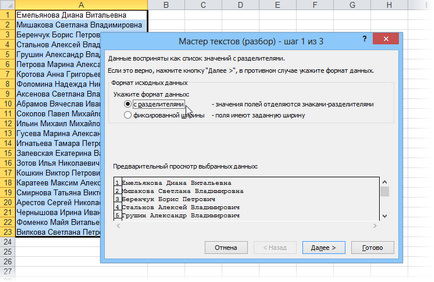
В първата стъпка на помощника, изберете формата на нашия текст. Или това е текст, в който всеки символ разделя един от друг на съдържанието на нашите бъдещи отделни колони (ограничени) или текст чрез пропуски симулирани колони с еднаква ширина (фиксирана ширина).
Във втората стъпка на помощника. ако ние избрахме разделители формат (както е в нашия пример) - трябва да се уточни какво е вид характер разделител:

Ако текстът е низ, където по някаква причина ред са няколко сепаратори (множество пространства, например), а след това поставете отметка в квадратчето Последователните разделители един (Последователните разделители като един) ще предизвика Excel, за да ги вземе като едно цяло.
Линиите на списък падащото ограничител (текст Квалификационните) трябва да текст, затворени в кавички (например, името на компанията "Иванов, Ман и Farber") не се споделя със запетая
в заглавието.
И накрая, в третата стъпка за всеки получен колона, предварително разпределение на тях в съветника, трябва да изберете формата:
- общо - ще остави на данните, тъй като е - той е подходящ в повечето случаи
- дата - трябва да бъде избран за колоната с дати и формата на датата (ден-месец-година, месец-ден-година, и т.н.), описани в падащия списък на
- Текст - е необходима Този формат, като цяло, а не за колони име, името на града или на дружеството, както и за колони с числови данни, които Excel трябва да се възприема като текст. Например, за банкови сметки номера на колоната на клиентите, където в противен случай се случи да се закръгли на 15 цифри, защото Excel ще се справят с номера на сметката, тъй като броят на:
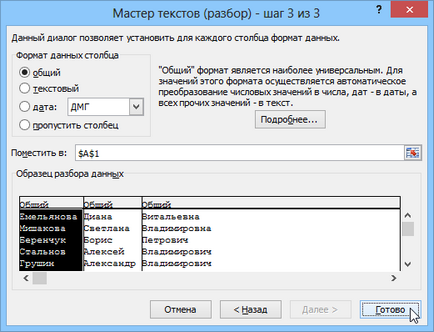
Повече Бутон (Advanced) Позволява помощ Excel признае правилните символа, използвани в текста, ако те се различават от стандартния сет в регионалните настройки.
Метод 2: Как да дръпне с няколко думи от текста
Поставете новия модул (Insert меню - Module) и копира в текста тук на този потребителски дефинирана функция:
= Подниз (Txt; Delimeter п)
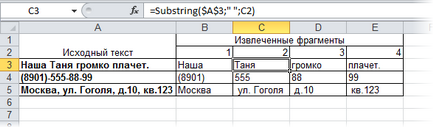
Метод 3: Разделяне cohered текст без интервали
Сега можете да използвате това върху лист олово и лепя текст в нормален изглед: